Instalar y configurar RBS con FILESTREAM
Siga los siguientes pasos: #SharePoint #SharePoint2013
- Habilitar FILESTREAM
- Aprovisionar un almacén de blobs
- Instalar la biblioteca de cliente de RBS en el servidor web
- Habilitar RBS mediante Windows PowerShell para cada base de datos de contenido
- TEST J
Habilitar
FILESTREAM
Ir al SQL Server configuration manager
Abrir el servicio de SQL Server
Propiedades de la instancia a habilitar el FILESTREAM
Habilitar las características según necesidades

En una nueva consulta, escriba el siguiente código de
Transact-SQL
EXEC
sp_configure filestream_access_level, 2
RECONFIGURE
Reiniciar el servicio de SQL
Para aprovisionar
un almacén de blobs
Este procedimiento se debe realizar por cada base de
contenido
Nuevo consulta sobre la base de datos de contenido a
aprovisionar
Ejecutar el siguiente código de Transact-SQL, una tras otra
use [SharePoint_Content_GRChiquiza]
if not
exists
(select *
from sys.symmetric_keys
where name
= N'##MS_DatabaseMasterKey##')
create
master key encryption by password = N'Admin Key Password !2#4'
use
[SharePoint_Content_GRChiquiza]
if not
exists
(select groupname
from sysfilegroups
where
groupname=N'RBSFilestreamProvider')
alter
database [SharePoint_Content_GRChiquiza]
add
filegroup RBSFilestreamProvider contains filestream
use
[SharePoint_Content_GRChiquiza]
alter
database [SharePoint_Content_GRChiquiza]
add file (name = RBSFilestreamFile, filename =
'F:\Blobstore')
to filegroup RBSFilestreamProvider
Instalar la
biblioteca de cliente de RBS en el servidor web
En el front end de sharepoint instale (descargar el archivo
RBS_amd64.msi "busque el instalador dependiendo el SQL Server que tenga instalado")
dejar en C:\ el instalador
Abril el command Prompt como admin
Y ejecute este comando (cambie el nombre de la base de datos
y el de la instancia de SQL)
msiexec /qn
/lvx* rbs_install_log.txt /i RBS_amd64.msi TRUSTSERVERCERTIFICATE=true
FILEGROUP=PRIMARY DBNAME="SharePoint_Content_GRChiquiza"
DBINSTANCE="GRCHIQUIZA-SQL" FILESTREAMFILEGROUP=RBSFilestreamProvider
FILESTREAMSTORENAME=FilestreamProvider_1
Vera que se crea un archivo de log donde vamos a ver el
resultado de la ejecución
Para agregar todos los servidores adicionales ejecute en
cada uno de los servidores lo siguiente:
msiexec /qn /lvx* rbs_install_log.txt /i RBS_amd64.msi
DBNAME="WSS_Content" DBINSTANCE="DBInstanceName"
ADDLOCAL=Client,Docs,Maintainer,ServerScript,FilestreamClient,FilestreamServer
Compruebe que en la base de datos se crearon las tablas del
RMS
Habilitar
RBS mediante Windows PowerShell para cada base de datos de contenido
Open el
management Shell for SharePoint
Ejecute el siguiente comando (Altere los dato necesarios)
$cdb =
Get-SPContentDatabase SharePoint_Content_GRChiquiza
$rbss =
$cdb.RemoteBlobStorageSettings
$rbss.Installed()
$rbss.Enable()
$rbss.SetActiveProviderName($rbss.GetProviderNames()[0])
$rbss
TEST J
Cargue en una biblioteca de documentos un archivo de más de
10MB y cerciórese que está guardando en la unidad f:\ en la carpeta que creo.
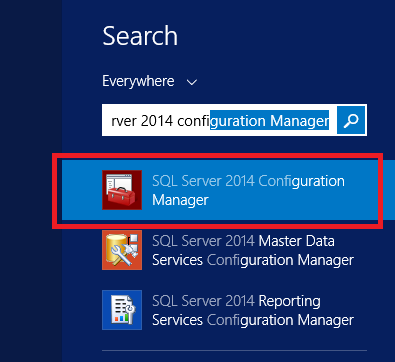













Comentarios
Publicar un comentario